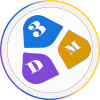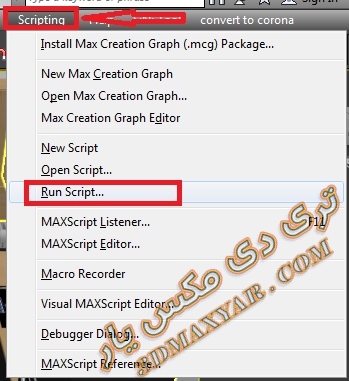مقدمه :
وقتی که در اولین سال های کار و یادگیری نرم افزار تری دی مکس بودم یک مقاله آموزشی خوب را مطالعه کردم که تاثیری خوبی در پیشرفت سرعت کار من در طراحی داشت و آن هم آموزش آشنایی و کار با اسکریپت copitor بود که امروز به ذهنم رسید من هم در این زمینه مقاله ای برای تان بنویسم تا شاید به پیشرفت کار شما کمک کنم.
شاید برای شما هم پیش آمده باشد که هم زمان دارید بر روی دو پروژه جداگانه در تری دی مکس کار می کنید و می خواهید از یک مدل سه بعدی که در یک پروزه استفاده کرده اید در دیگری هم استفاده کنید در این صورت شما مجبورید که آبجکت مورد نظر را انتخاب کرده و از منوی MAX و سپس گزینه save as/save selected آن را در مسیر جدیدی ذخیره نموده و در پروژه بعدی آن را باز و استفاده نمایید. به نظر که این کار خلاقانه نیست و اگر بخواهید تعداد زیادی آبجکت را بدین روش به پروژه دیگر انتقال دهید کاری زمان بر و خسته کننده خواهد بود
آموزش نصب و کار با اسکریپت copitor
روش کار بسیار ساده است :
برای انتقال فایل ها بین پروژه های باز بدون save selected ما از اسکریپیتی به نام copitor کمک می گیریم که لینک دانلود این اسکریپت را نیز در انتهای همین آموزش برای تان قرار می دهم .
1. ابتدا اسکریپت را از لینک انتهای همین صفحه دانلود ونموده و از آنجایی که یک فایل فشرده را دانلود کرده اید باید آن را از حالت فشرده خارج نمایید. اگر نرم افزار مورد نظر برای خارج کردن فایل ها از حالت فشرده را ندارید در انتهای همین صفحه این لینک نیز برای شما قرار داده شده است.
2. سپس وارد نرم افزار شده و از منوی scripting بر روی گزینه run script کلیک نمایید
3. به مسیری که اسکریپت را در آنجا اکسترکت کرده ایم می رویم و فایل اسکریپت را انتخاب کرده و بر روی گزینه open کلیک می کنیم. پس از این کار اسکریپت بصورت خودکار نصب می شود
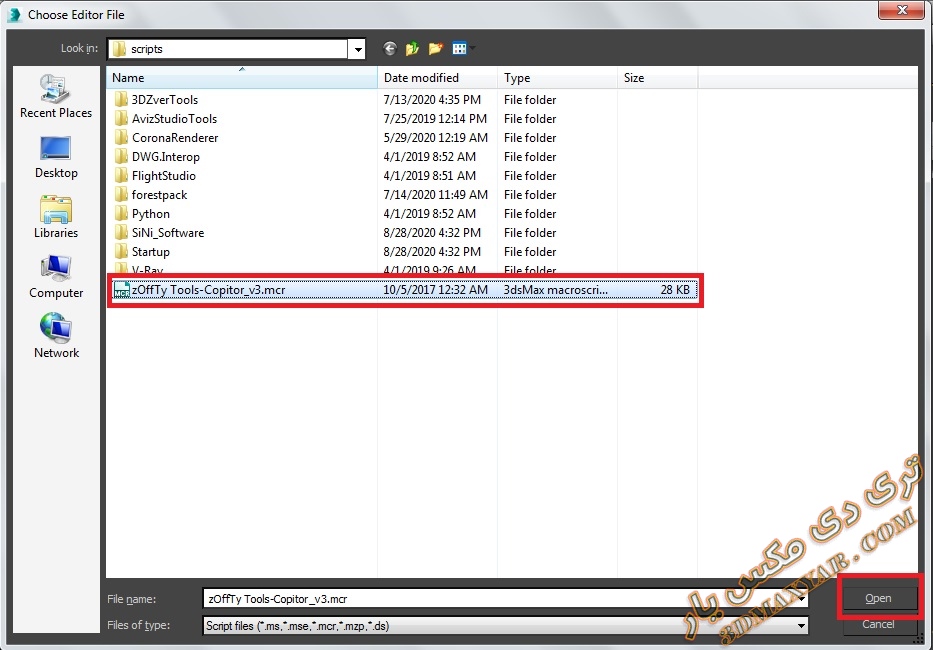
4. برای دسترسی به اسکریپت باید از منوی customize گزینه customize user interface را انتخاب کنید
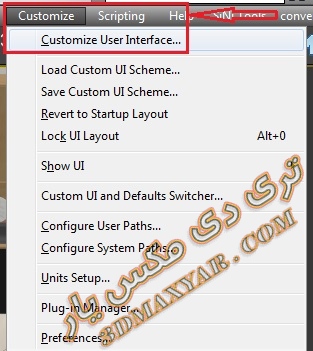
5. در پنجره باز شده به سربرگ toolbars رفته و از قسمت category بر روی گزینه zofftiy tools کلیک کنید
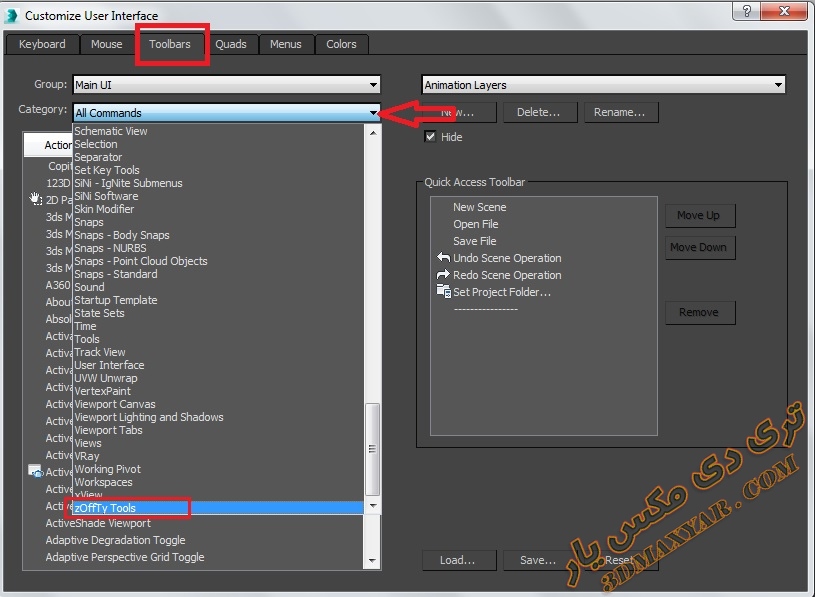
6. از قسمت Action گزینه copitor را با ککلیک موس نگه میداریم و بر روی نوار ابزار main toolbars کشیده و در یک فضای خالی رها می کنیم (drag &drop) بعد از این کار همانطور که مشاهده می کنید دکمه copitor به نوار ابزار ما افزوده شده است .
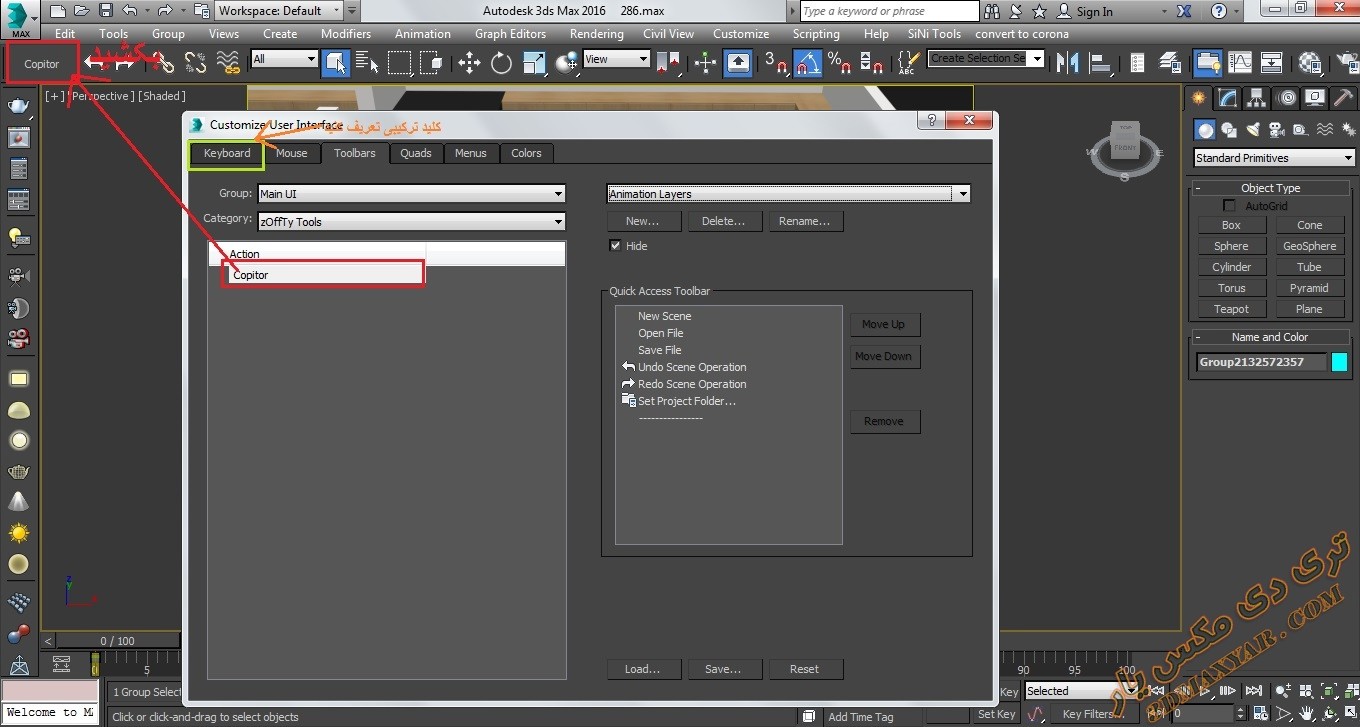
ادامه مراحل
نکته 1 : اگر دوست داشته باشید می توانید برای این گزینه یک کلید ترکیبی هم تعریف نمایید اگر نمی دانید چگونه این کار را انجام دهید می توانید آموزش ایجاد کلید های ترکیبی در تری دی مکس را نیز دنبال نمایید.
نکته 2 : بعد از نصب اسکریپت copitor باید یک باز نرم افزار تری دی مکس را بسته و مجدد باز کنید تا تنظیمات انجام شده اعمال شوند.
نکته 3 : در هنگام انجام مراحل نصب افزونه فقط یک فایل تری دی مکس باز داشته باشید چرا که اگر دو فایل max همزمان باز باشند باید برای هر دو فایل این مراحل را طی کنید .
خوب اکنون می توانید پروژه دوم تان را نیز باز کنید.
نحوه کپی کردن آبجکت ها بین دو پروژه باز در تری دی مکس
1. در پروژه ای که می خواهید آبجکت ها را از آن به سایر پروژه ها انتقال دهید بر روی دکمه copitor کلیک کنید. در اینجا مطابق شکل زیر یک پنجره ظاهر می شود که حاوی 5 اسلات (جایگاه )خالی برای کپی کردن آبجکت های مورد نظر شما در آن وجود دارد.
2. آبجکت مورد نظر را انتخاب کنید و بر روی یکی از دکمه های copy در کادر copitor کلیک کنید. پس از چند لحظه آبجکت مورد نظر شما داخل اسلات خالی کپی می شود .
3. خوب اکنون به پروژه دوم که می خواهید آبجکت ها را در آنجا استفاده کنید رفته بر روی دکمه copitor در نوار ابزار main toolbars کلیک کنید .
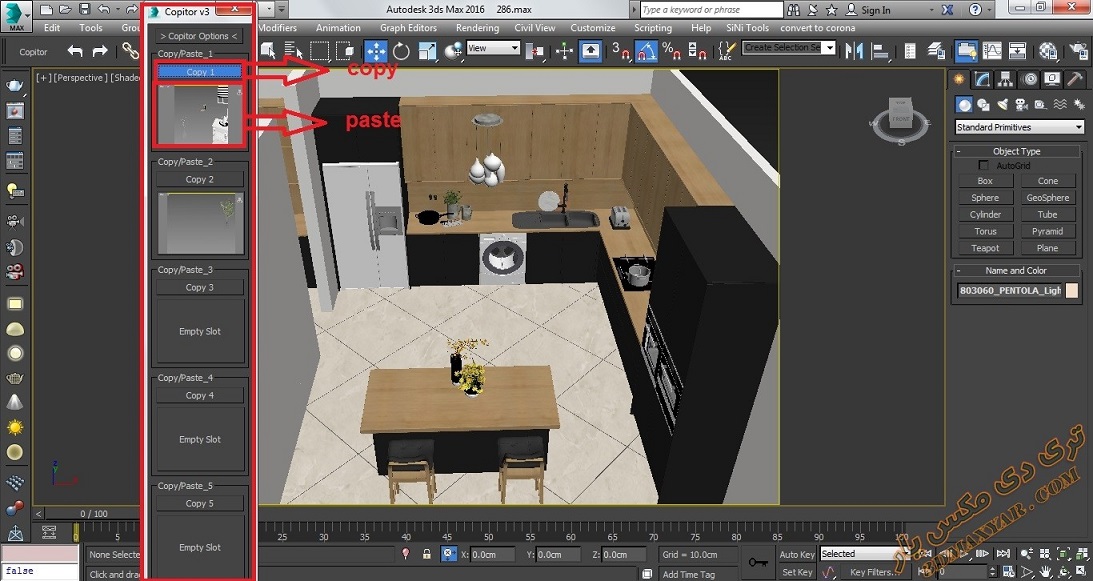
4. حالا بر روی اسلاتی که آبجکت در آن copy شده کلیک کنید تا آبجکت مورد نظر در صحنه فعلی past شود.
ممکن است در این جا تکسچرهای آبجکت مورد نظر شما در این قسمت نمایش داده نشوند اگر با چنین اشکالی مواجه شده اید بهتر آموزش معرفی کردن مسیر تکسچرها به تری دی مکس را دنبال نمایید .
خوب آموزش کپی کردن آبجکت ها بین دو پروژه باز در تری دی مکس به پایان رسید اگر این آموزش برای شما مفید بود لطفا با امتیاز دادن به آن از ما حمایت کنید.